如何使用配备输出脉冲引擎的音源SIGNAL(基本版)
这是输出信号的基本版本。
我先写了实用版,请大家看看。
我将解释使用 SIGNAL 时应了解的基本事项。
・更改图书馆的位置
减少信号加载时间
这不是信号功能,而是 Kontakt 规范问题。
“批量重新保存”将加快库的加载速度。
关于Batch Re-Save,以下博客非常详细且易于理解,因此我推荐它们。 (我是一个伟大的作家,但我很孤独,它根本没有更新)
如上篇文章所述,最好先进行备份,然后“批量重新保存”。
(不过,如果网上没有限制,Output也不用担心,因为库可以下载的次数没有限制。)
很容易设置。请看下面的视频。
(前半部分无关紧要。程序从 20 秒开始。)
打开 Kontakt,单击软盘图标并从下拉列表中选择“批量重新保存”。
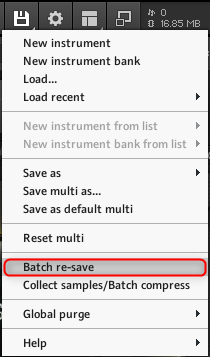
将显示警告,因此选择“是”。
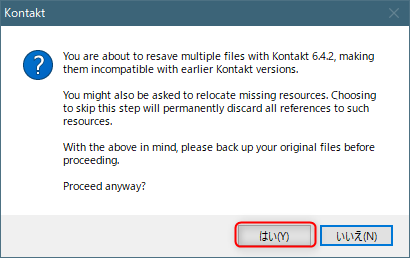
将出现一个对话框,选择目标产品的文件夹。
(如果是 Signal,则为包含 Signal 库的文件夹。)
之后,如果您等待,批处理将结束,所以请重新打开它。
它会快得多。
更改库的位置
Output 的所有 Kontakt 声源都是通用的。
由于除了Win之外这很麻烦,所以我会坚定地解释它。
(Mac是官方资料请参阅)
这是在“Native Access”中激活后移动库位置的过程。
(激活前可自由设置)
首先,关闭“本机访问”。
Windows键 + r 打开“运行”。
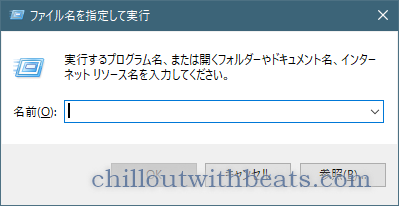
在“名称”中输入“regedit”,然后单击“确定”
显示注册表编辑器。
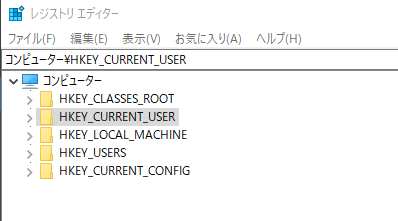
在注册表编辑器中进行奇怪的更改可能会影响您的系统。
请小心工作。
您所要做的就是删除以下三个注册表。
HKEY_LOCAL_MACHINE \ Software \ Native Instruments \ * 产品名称 *
HKEY_CURRENT_USER \ Software \ Native Instruments \ * 产品名称 *
HKEY_LOCAL_MACHINE \ SOFTWARE \ WOW6432Node \ Native Instruments \ * 产品名称 *
最后的 * Product Name * 是目标产品名称。
在这种情况下,它是信号。
HKEY_LOCAL_MACHINE \ SOFTWARE \ Native Instruments \ Signal
HKEY_CURRENT_USER \ Software \ Native Instruments \ Signal
HKEY_LOCAL_MACHINE \ SOFTWARE \ WOW6432Node \ Native Instruments \ Signal
我真的把它删了。
下面第三位没有“信号”。
HKEY_LOCAL_MACHINE \ SOFTWARE \ WOW6432Node \ Native Instruments \ Signal
当我打开“Native Access”时,“信号”在“未安装”类别中。
![]()
将光标悬停在“信号”上以查看放大镜图标。
![]()
系统将询问您将其安装在哪里,因此请指定“信号”库以完成安装。
![]()
我尝试像以前一样用我的 DAW 阅读它,但我能够毫无问题地阅读它。
带输出脉冲引擎的音源SIGNAL使用方法总结(基础版)
如果你不做“批量重新保存”,加载将完全不同。
我第一次这样做,它是如此之快!我很惊讶。
我想知道移动库时删除注册表的过程是什么,但总比被告知无法完成要好。

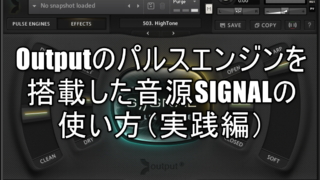
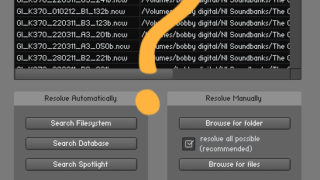
![[免费] Analog Obsession 21 发布的 Fet Bundle 2021年06月01日22时38分21](https://chilloutwithbeats.com/wp-content/uploads/2021/06/2021-06-01_22h38_21.png)
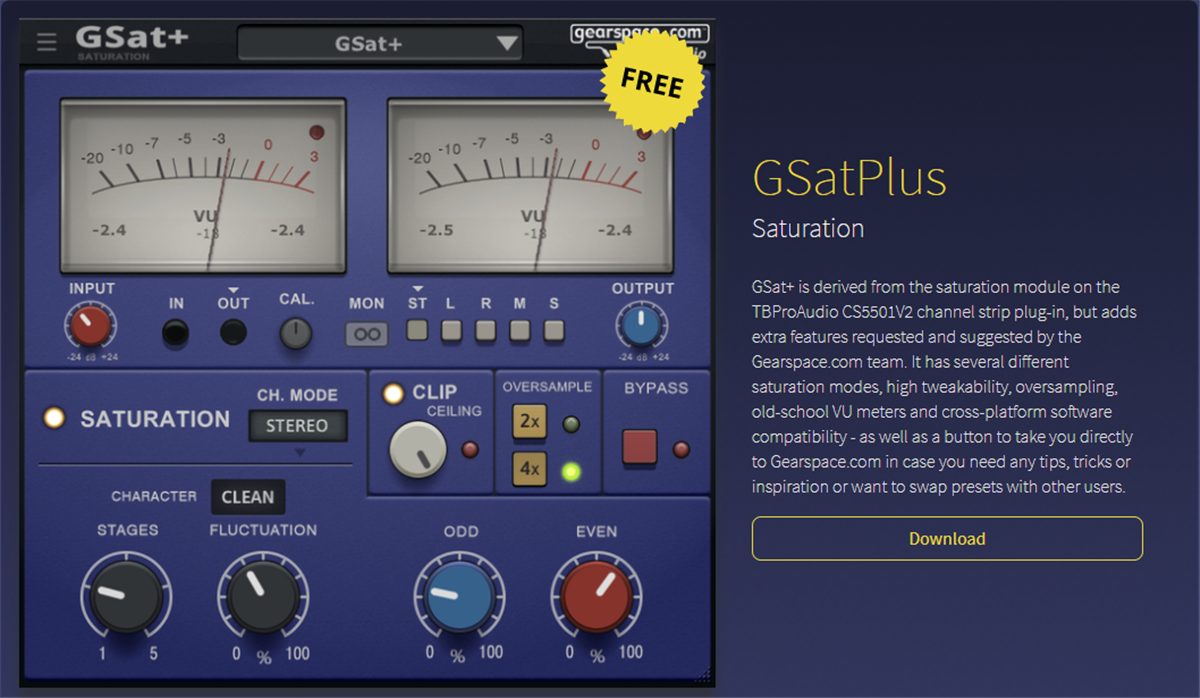
评论